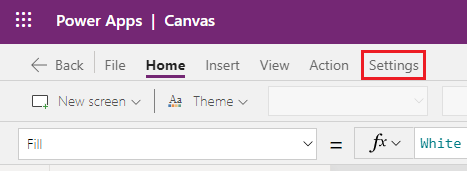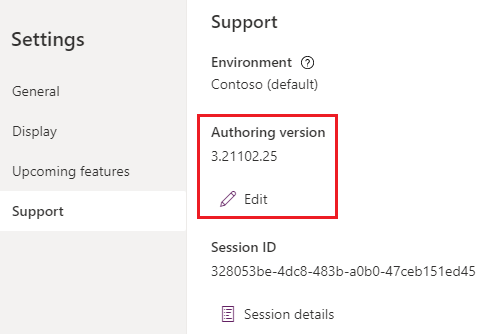更改 Power Apps Studio 的创作版本
Power Apps Studio 会话的默认版本由您的环境位置和刷新节奏确定。 当根据配置的刷新节奏为您的环境发布更新时,此 Power Apps Studio 默认版本会发生变化。
现在,您可以将当前 Power Apps Studio 会话的创作版本从默认加载的版本更改为可用于您的环境的更早或更高版本。
重要
请仅在需要时更改当前 Power Apps Studio 会话的创作版本,如按照 Microsoft 支持的指导解决问题时。
检查和更改当前 Power Apps Studio 的创作版本的方式取决于是否已打开应用。
在应用打开时检查 Power Apps Studio 版本
更改 Power Apps Studio 版本
如果系统指示您更改当前 Power Apps Studio 会话的版本,请按照以下步骤查看当前版本。
从可用创作版本列表中,选择所需版本,然后选择重新加载 + 应用版本。
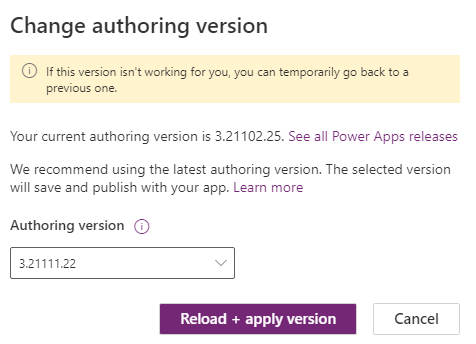
提示
您的环境的默认版本在创作版本号旁边会显示 (推荐)。
(可选)如果您有应用已打开但未保存,在系统提示您保存更改时保存应用。
选择打开或新建使用您选择的版本在 Power Apps Studio 内使用应用。
您现在正在编辑您选择的 Power Apps Studio 版本中的应用。 由于创作版本更改仅为当前 Power Apps Studio 会话保持,因此当您想要再次使用同一个应用时,请重复上述步骤。
已知限制和解决方法
选择重新加载 + 应用版本只会将当前创作会话更改为您选择的版本。 此更改不会对将来的会话产生影响。 新的 Power Apps Studio 会话始终以您的环境的默认 Power Apps Studio 版本开始。
要使用您选择的 Power Apps Studio 版本更新应用,您必须使用选择的 Power Apps Studio 版本保存应用。
如果您使用比环境默认版本更新的版本保存应用,您可能无法使用默认版本 Power Apps Studio 打开该应用。 在这种情况下,您会看到以下对话:
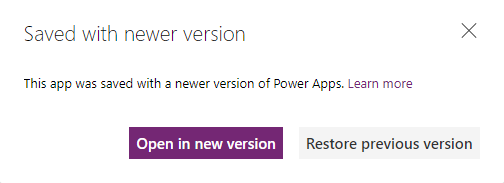
选择在新版本中打开打开您的应用进行编辑,直到您环境的默认版本更新为应用的当前版本。
选择还原以前的版本查看应用的所有版本,并恢复到使用与您的环境关联的默认 Power Apps Studio 版本保存的旧版本。
备注
如果您选择将应用还原到以前版本,您将丢失在最新和以前的应用版本之间所做的任何更改。